Excel自动筛选
你知道吗?如何设置Excel自动筛选?
我们在日常的办公中经常会使用到Excel表格,今天我来给小伙伴们分享具体的操作步骤,就在下方,小伙伴们快来认真的学一学吧!
1.首先,我们打开需要进行设置的excel表格,(如下图红色圈出部分所示)。
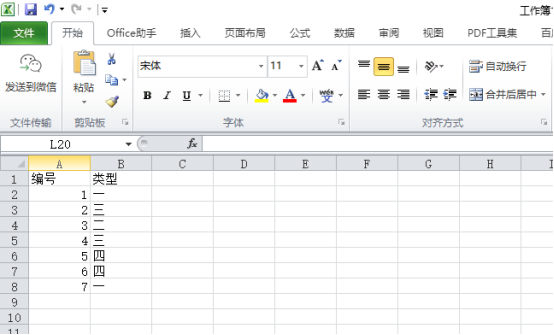
2.然后,用鼠标选中要进行筛选的数据区域中的任意单元格,(如下图所示)。
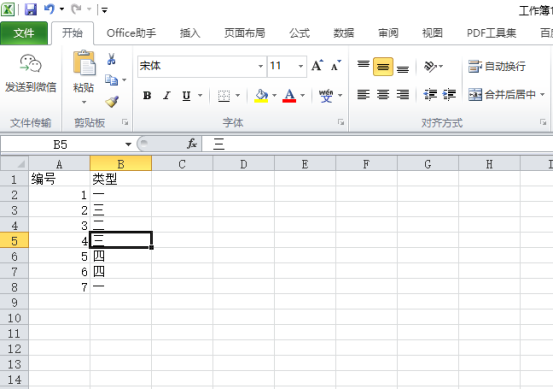
3.然后,将excel表格切换到功能区的【数据】选项卡状态,之后点击排序和筛选组内的【筛选】选项,(如下图红色圈出部分所示)。
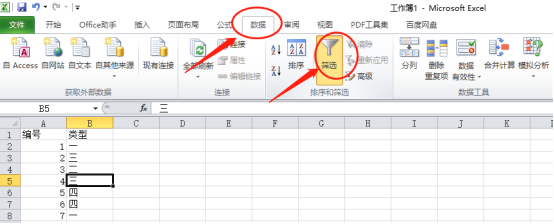
4.接下来,我们点击筛选按钮之后,该按钮就会变成灰色,表示是选中的状态,在每个标题栏后面会出现一个可选的三角框,(如下图红色圈出部分所示)。
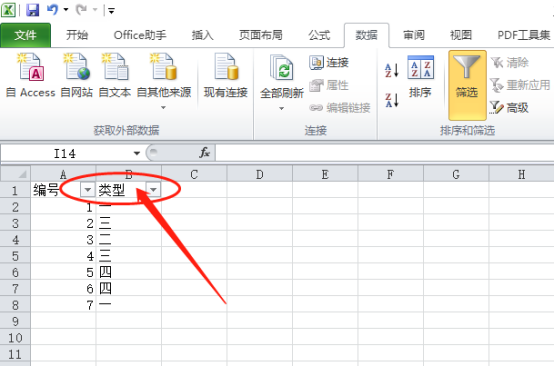
5.点击三角框之后,会看见该标题下所有的去重的值,(如下图红色圈出部分所示)。
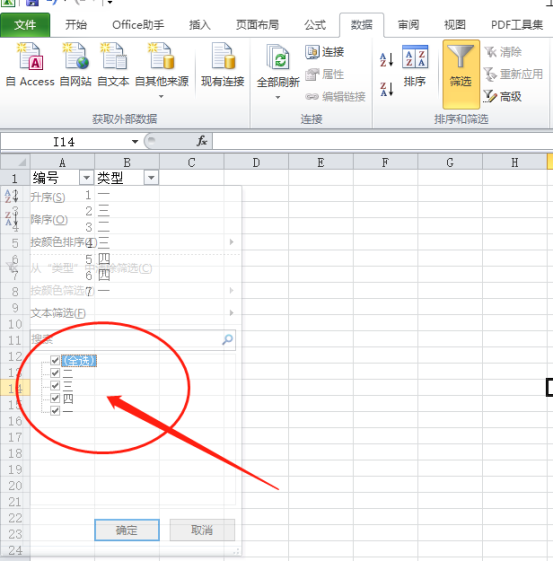
6.最后,点击每个值前面的方框可以对该值进行勾选,如只想要显示值是“四”的数据行,就直接勾选四就行了,(如下图红色圈出部分所示)。
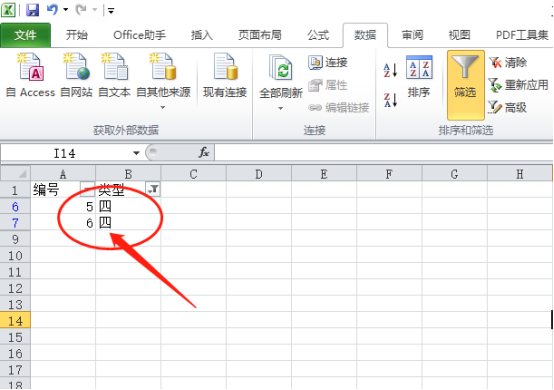
以上的6步操作步骤就是Excel自动筛选的具体操作步骤,已经详细的给小伙伴们罗列出来了,大家按照以上的操作步骤按步就班的进行操作就可以完成数据自动筛选了。最后,希望以上的操作步骤对你有所帮助!
本篇文章使用以下硬件型号:联想小新Air15;系统版本:win10;软件版本:Microsoft Excel 2010。
如何用excel自动生成敏感性分析图?
在我们日常工作学习中,除了用Excel软件进行表格的制作和数据编辑,还会用到Excel进行数据的分析,下面小编就将带来excel的敏感性分析的具体教程。希望对电脑前的朋友有所帮助,让我们一起来学习吧!
所谓敏感性分析,就是表达某个变量变化一定比例时对最终结果的影响幅度。
1、选择数据表格,点击插入→折线图→二维折线图→折线图,如图所示。
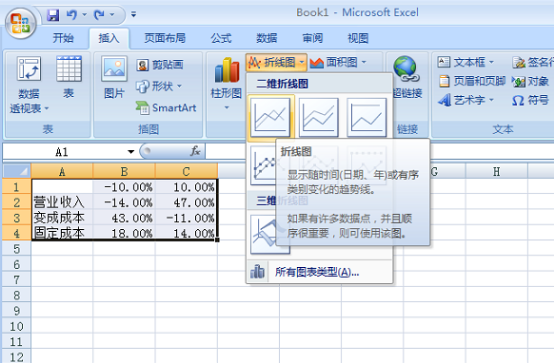
2、出现下列图形,如图所示。
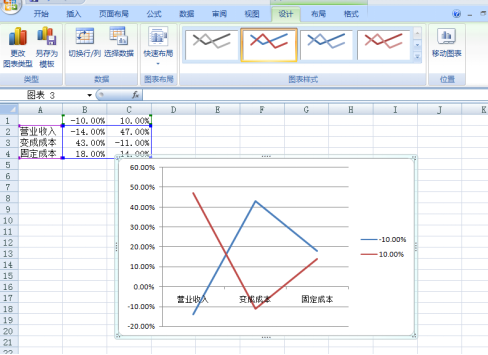
3、右键点击绘图区域→选择数据,如图所示;
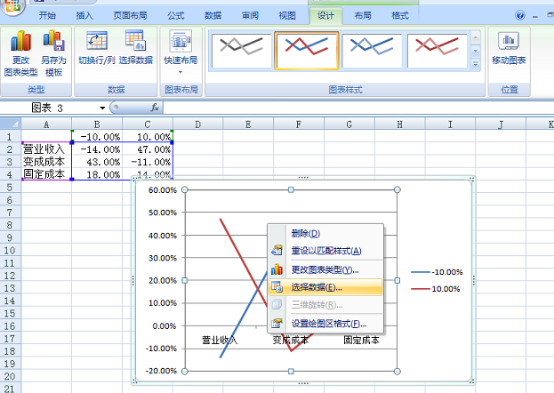
4、在弹出对话框中点击“切换行/列”,如图所示。
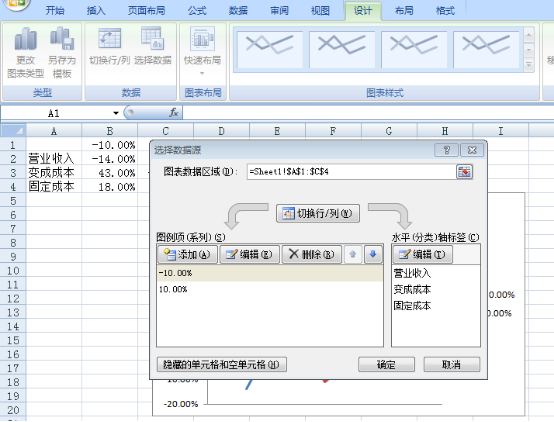
5、在生成的图形中右键点击横坐标轴,左键点击设置坐标轴格式,如图所示。
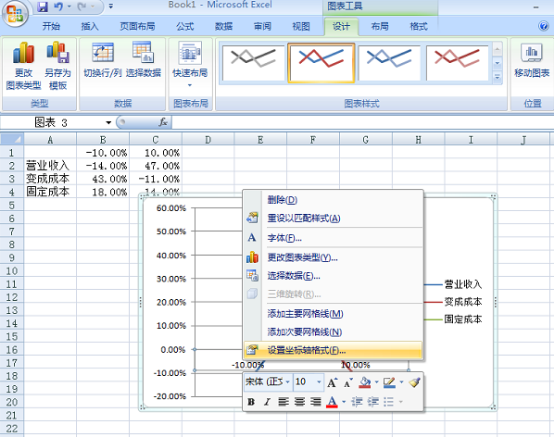
6、在弹出的对话框中,“设置坐标轴格式”→“坐标轴交叉”中“分类编号”选项中将1改为2(表示第2各坐标轴坐标点),如图所示。
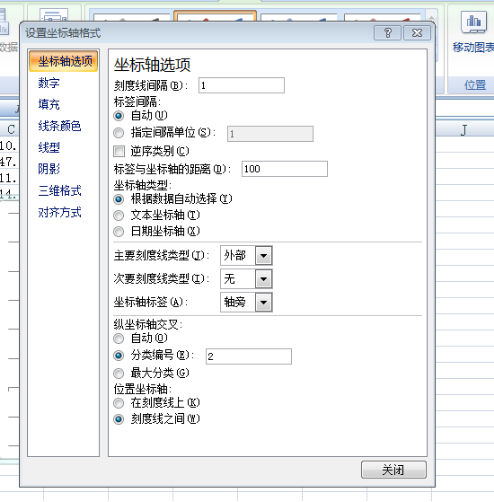
7、便可生成敏感性分析图,再对各折线的颜色、线型、线宽等进行设置,做成适合自己的敏感性分析图,如图所示。
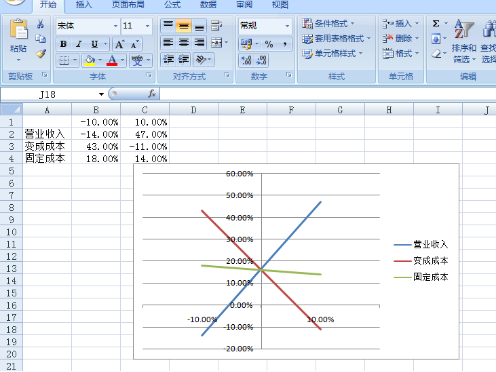
以上就是用excel自动生成敏感性分析图的具体操作步骤,制作敏感性分析图,会使图表阅读者更加清晰易懂。也希望能够给电脑前的朋友带来一些启发,能够对大家的学习有所帮助。在学习中,朋友们也一定要自己多练习,多实践,多思考,能够举一反三的解决工作学习中遇到的难题。
本篇文章使用以下硬件型号:联想小新Air15;系统版本:win10;软件版本:excel 2007。
